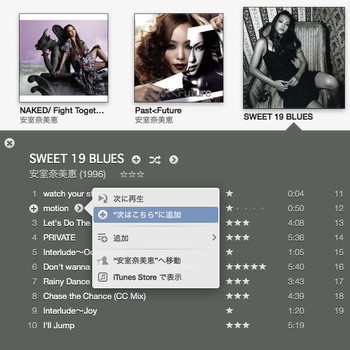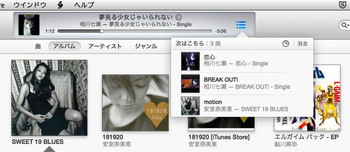いざという時に便利なテクニックを紹介
知っておきたい「iTunes」裏ワザ10連発(前編)
おなじみのiTunesはそのままでも使いやすく、普通に使うだけでも便利なアプリであることは間違いない。
しかしちょっとした小ワザを覚えると、細かな不便を解消できてもっと使いやすくなったり、便利なところをもっと便利にできたりもする。そこで今回は基本テクニックに近いところから裏技的なものまで、おすすめの小ワザをピックアップ。次々に紹介していく。なお動作は全てiTunes 11.0.1で確認している。
●裏ワザ1:「次はこちら」をさらに便利にする!
まずはiTunes 11のイチオシ新機能「次はこちら」の小ワザだ。
説明しておくと「次はこちら」は、現在再生中の曲が終わったその次に再生する曲を予約できる、簡易的プレイリスト。ライブラリを眺めて目に留まった曲をどんどん放り込んでいき、どんどん続けて聴いていくといった使い方ができる。
曲やアルバムを「次はこちら」リストに追加するには、通常の手順としては曲やアルバムの右横に表示される「>」ボタンをクリックして、すると表示されるメニューから「”次はこちら”に追加」を選ぶという2ステップになる。しかしこれを1ステップで行う方法が隠されている。
曲やアルバムにカーソルキーを合わせて、MacならOptionキー、WindowsならShiftキーを押してみよう、すると曲名やアルバム名の脇に「+」ボタンが表示される。それをクリックすればその曲やアルバムが「次はこちら」リストの末尾に追加される。
そしてOption/Shiftキーを押しながら曲やアルバムをダブルクリックするとまた別の動作になる。「>」メニューの「次に再生」と同じく、曲が「次はこちら」リストの先頭に追加される。
しかし続けて2曲目以降を追加する際にはダイアログが表示され、現在リストにある曲を残して追加するか、消去して追加するかをいちいち選択させられるのが少し面倒だ。
しかしちょっとした小ワザを覚えると、細かな不便を解消できてもっと使いやすくなったり、便利なところをもっと便利にできたりもする。そこで今回は基本テクニックに近いところから裏技的なものまで、おすすめの小ワザをピックアップ。次々に紹介していく。なお動作は全てiTunes 11.0.1で確認している。
●裏ワザ1:「次はこちら」をさらに便利にする!
まずはiTunes 11のイチオシ新機能「次はこちら」の小ワザだ。
説明しておくと「次はこちら」は、現在再生中の曲が終わったその次に再生する曲を予約できる、簡易的プレイリスト。ライブラリを眺めて目に留まった曲をどんどん放り込んでいき、どんどん続けて聴いていくといった使い方ができる。
曲やアルバムを「次はこちら」リストに追加するには、通常の手順としては曲やアルバムの右横に表示される「>」ボタンをクリックして、すると表示されるメニューから「”次はこちら”に追加」を選ぶという2ステップになる。しかしこれを1ステップで行う方法が隠されている。
曲やアルバムにカーソルキーを合わせて、MacならOptionキー、WindowsならShiftキーを押してみよう、すると曲名やアルバム名の脇に「+」ボタンが表示される。それをクリックすればその曲やアルバムが「次はこちら」リストの末尾に追加される。
そしてOption/Shiftキーを押しながら曲やアルバムをダブルクリックするとまた別の動作になる。「>」メニューの「次に再生」と同じく、曲が「次はこちら」リストの先頭に追加される。
しかし続けて2曲目以降を追加する際にはダイアログが表示され、現在リストにある曲を残して追加するか、消去して追加するかをいちいち選択させられるのが少し面倒だ。